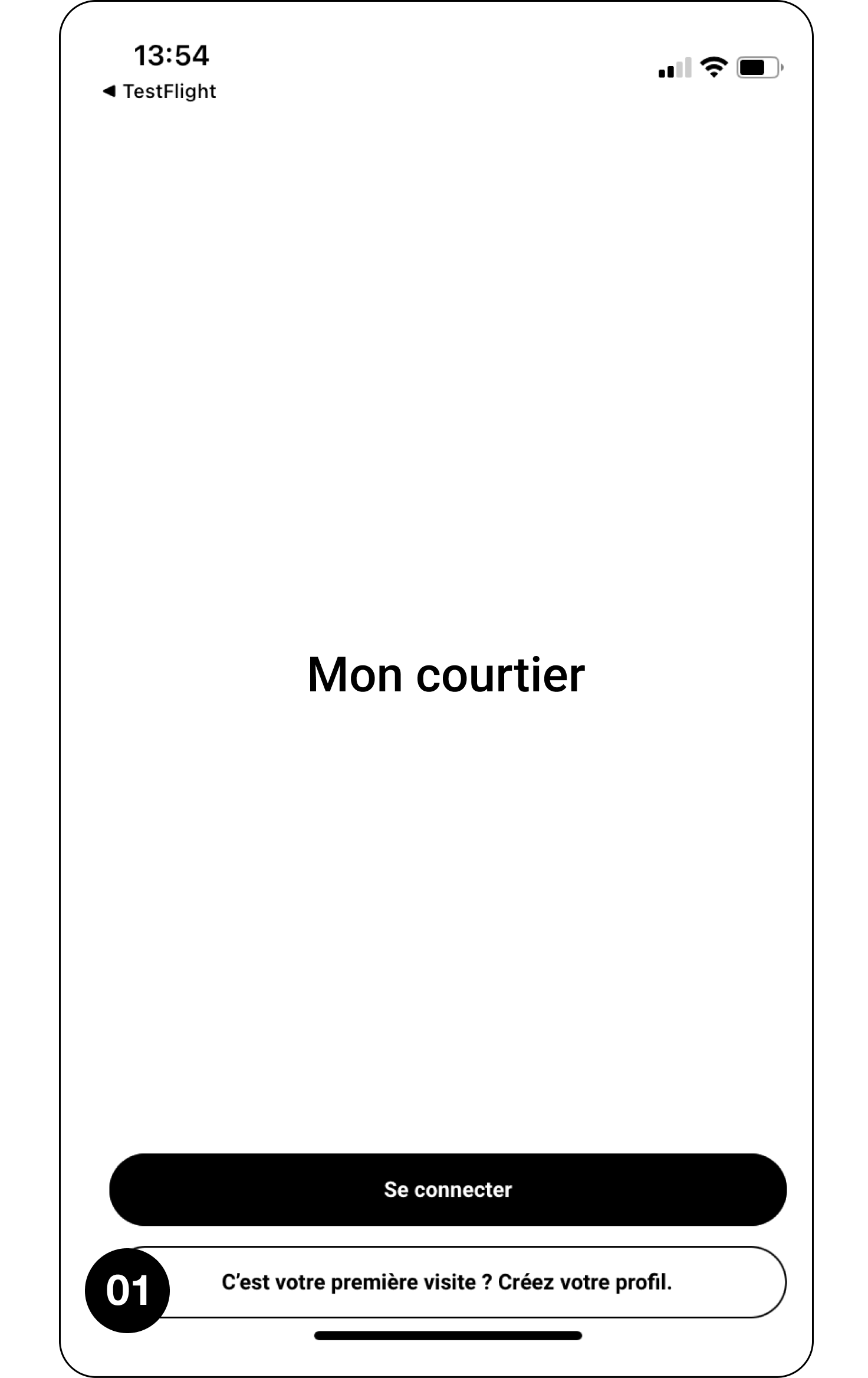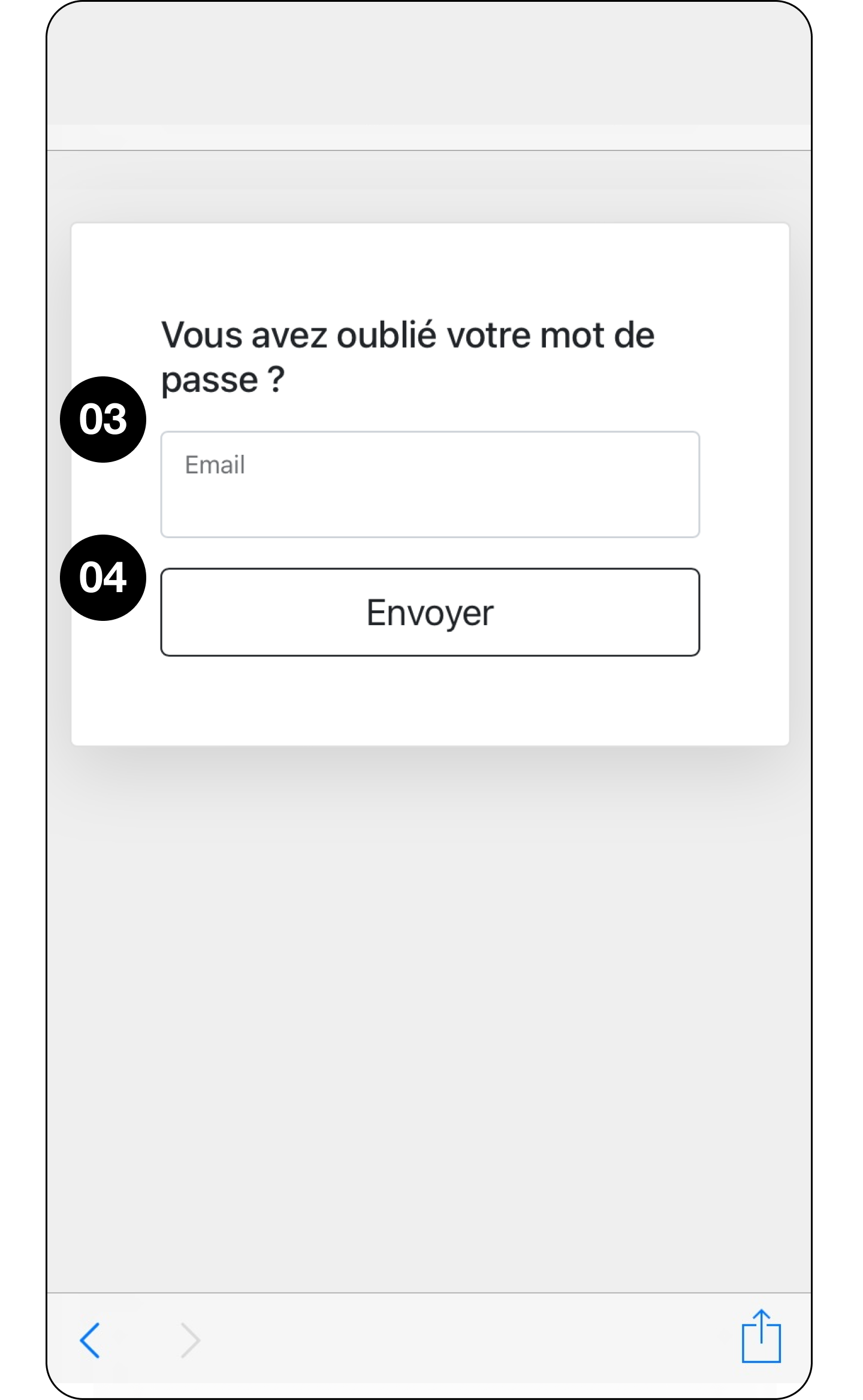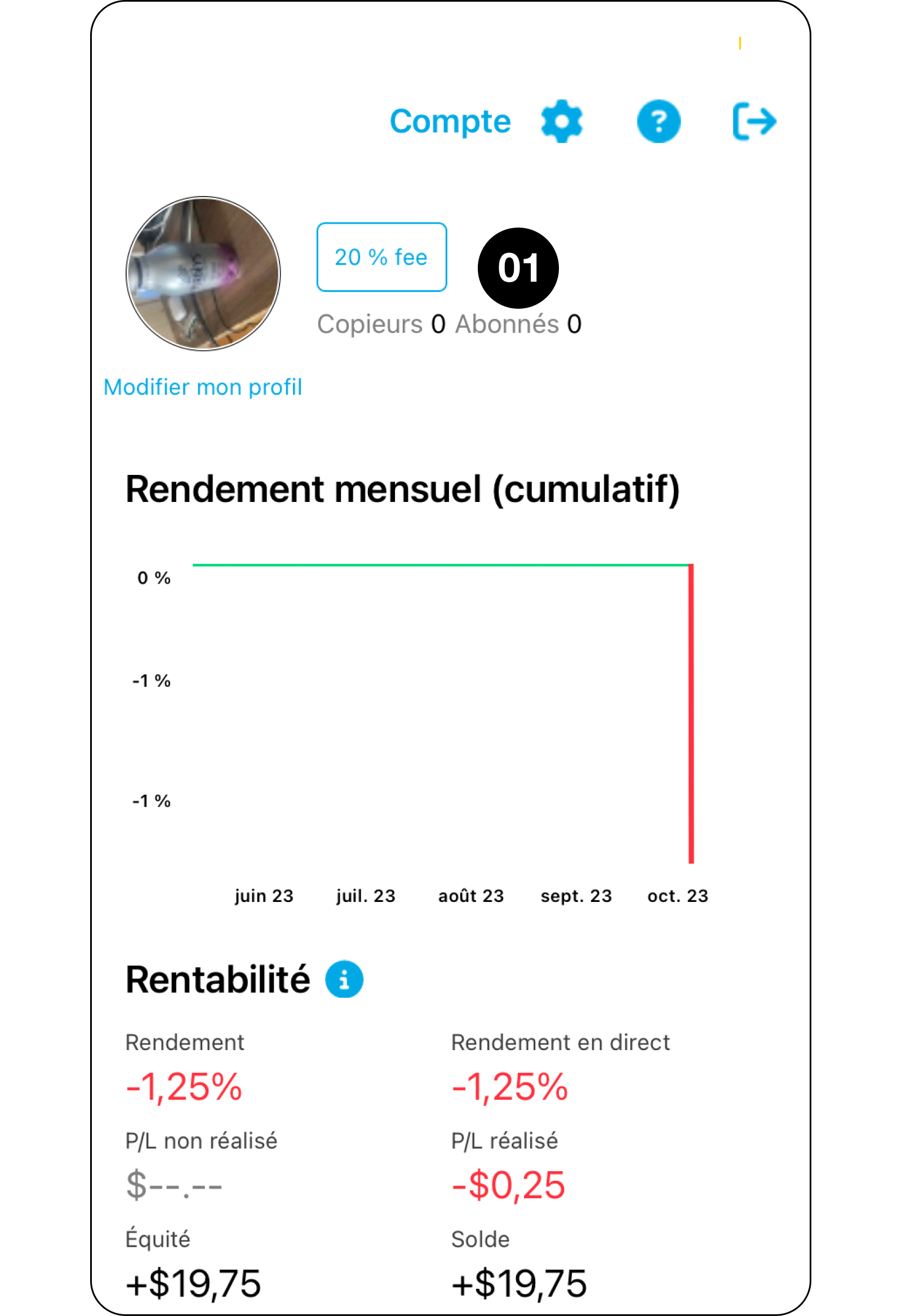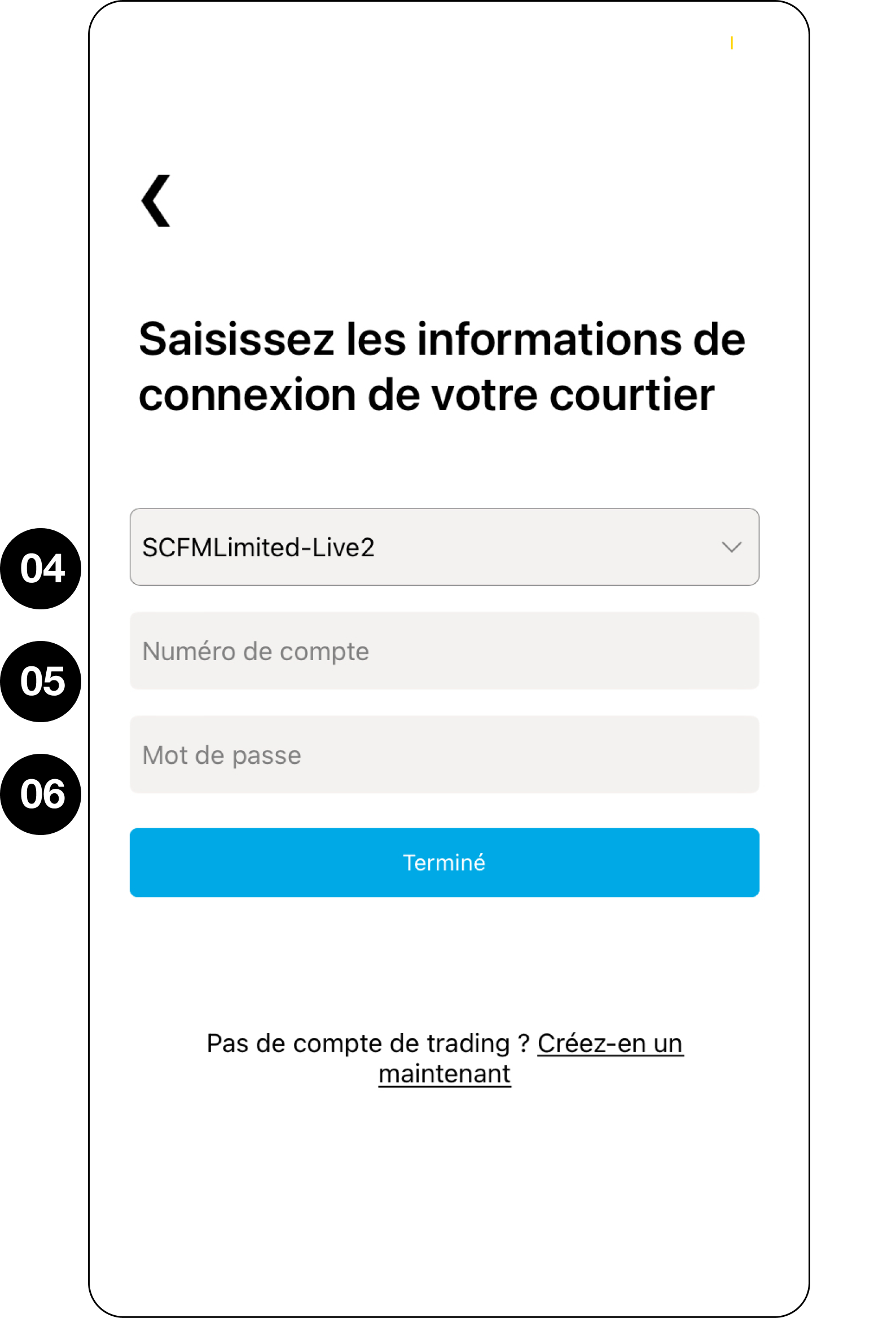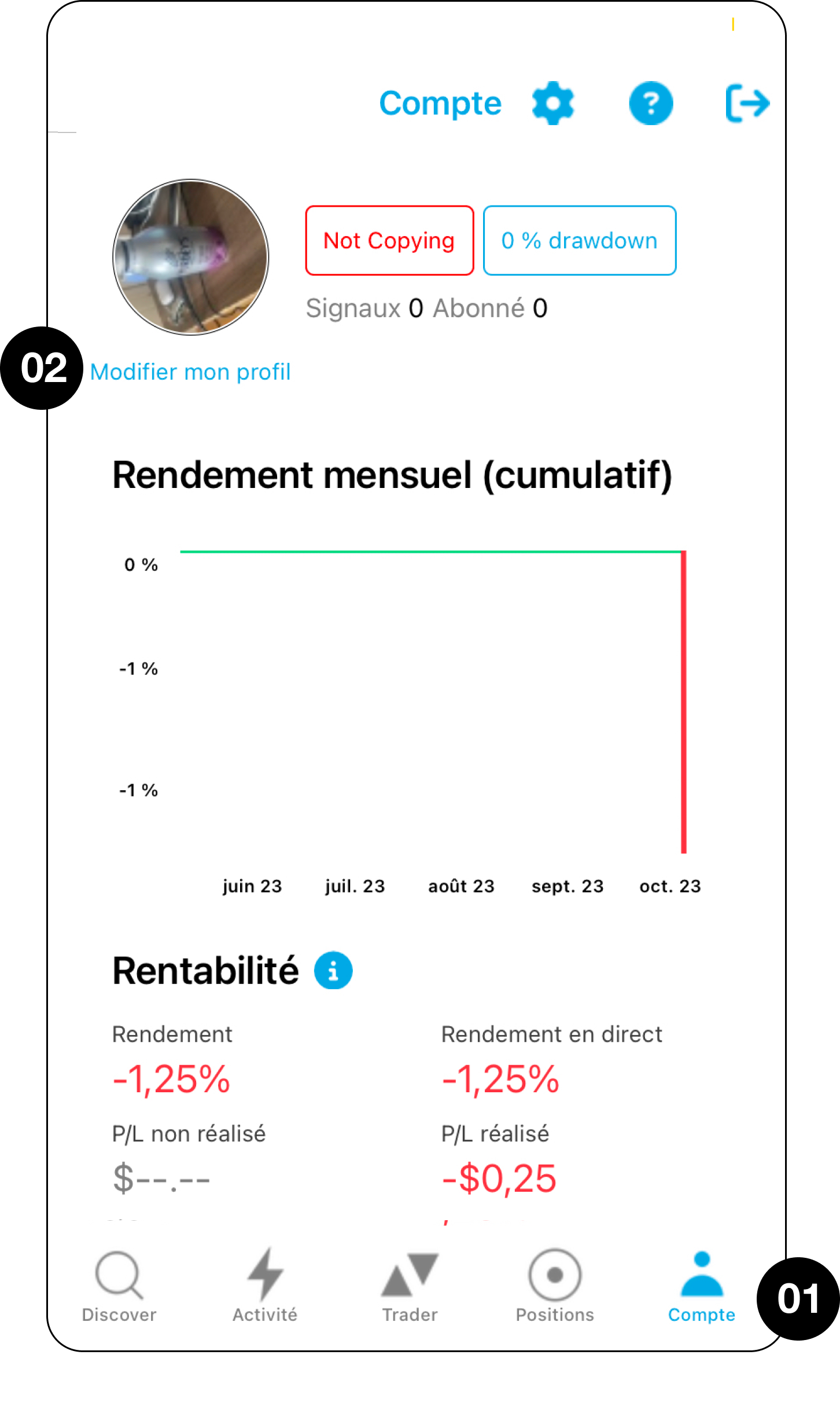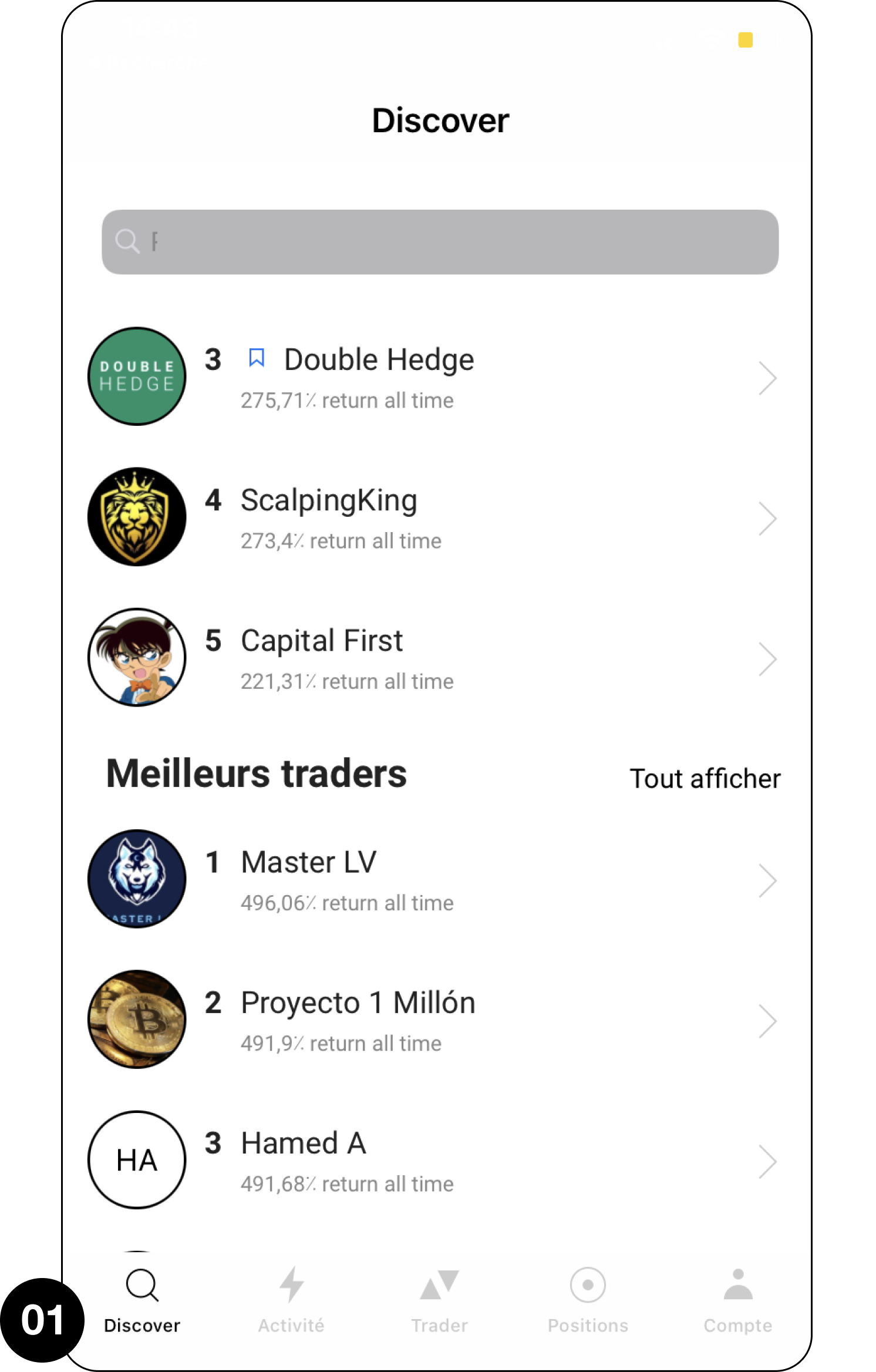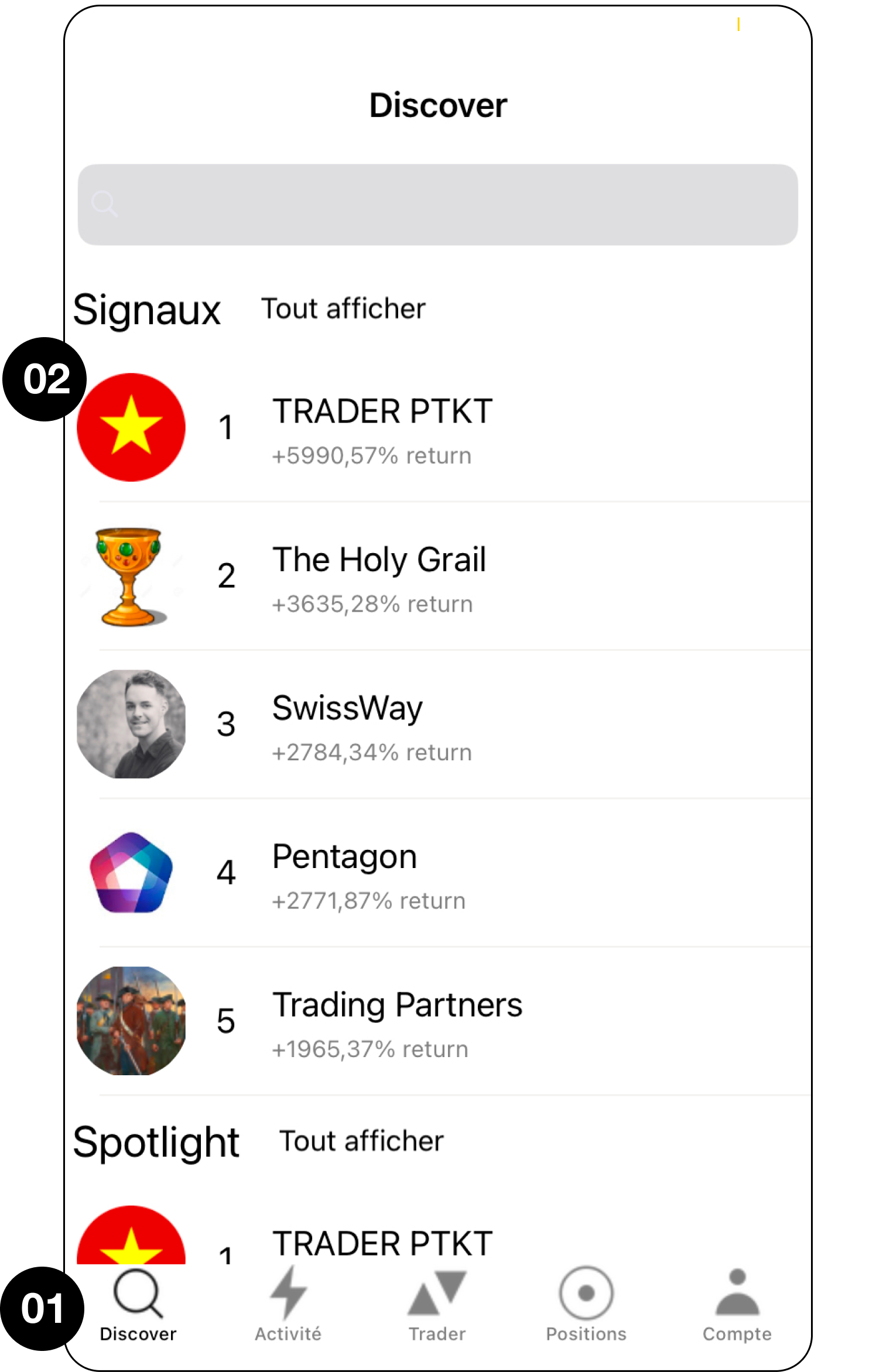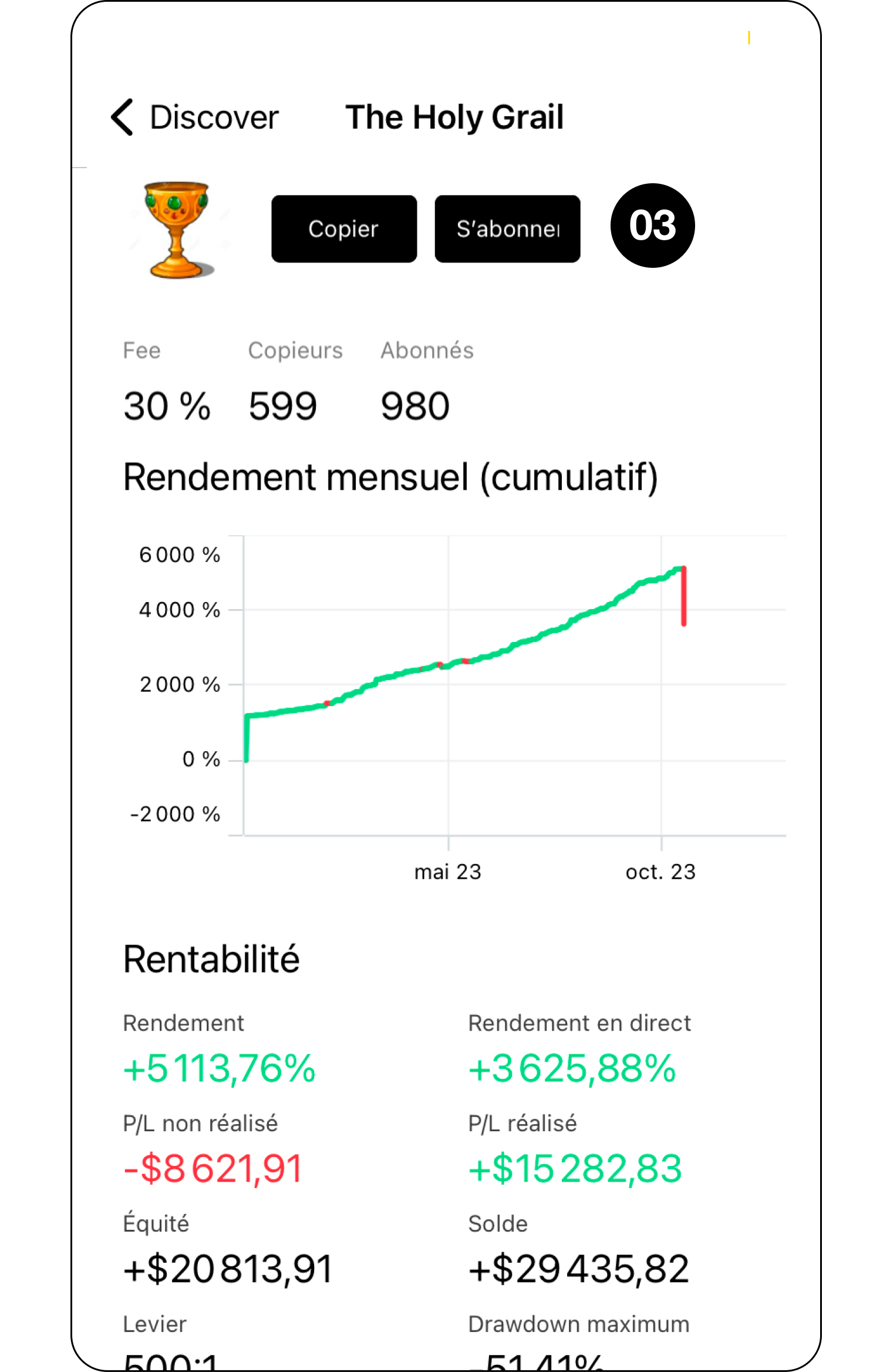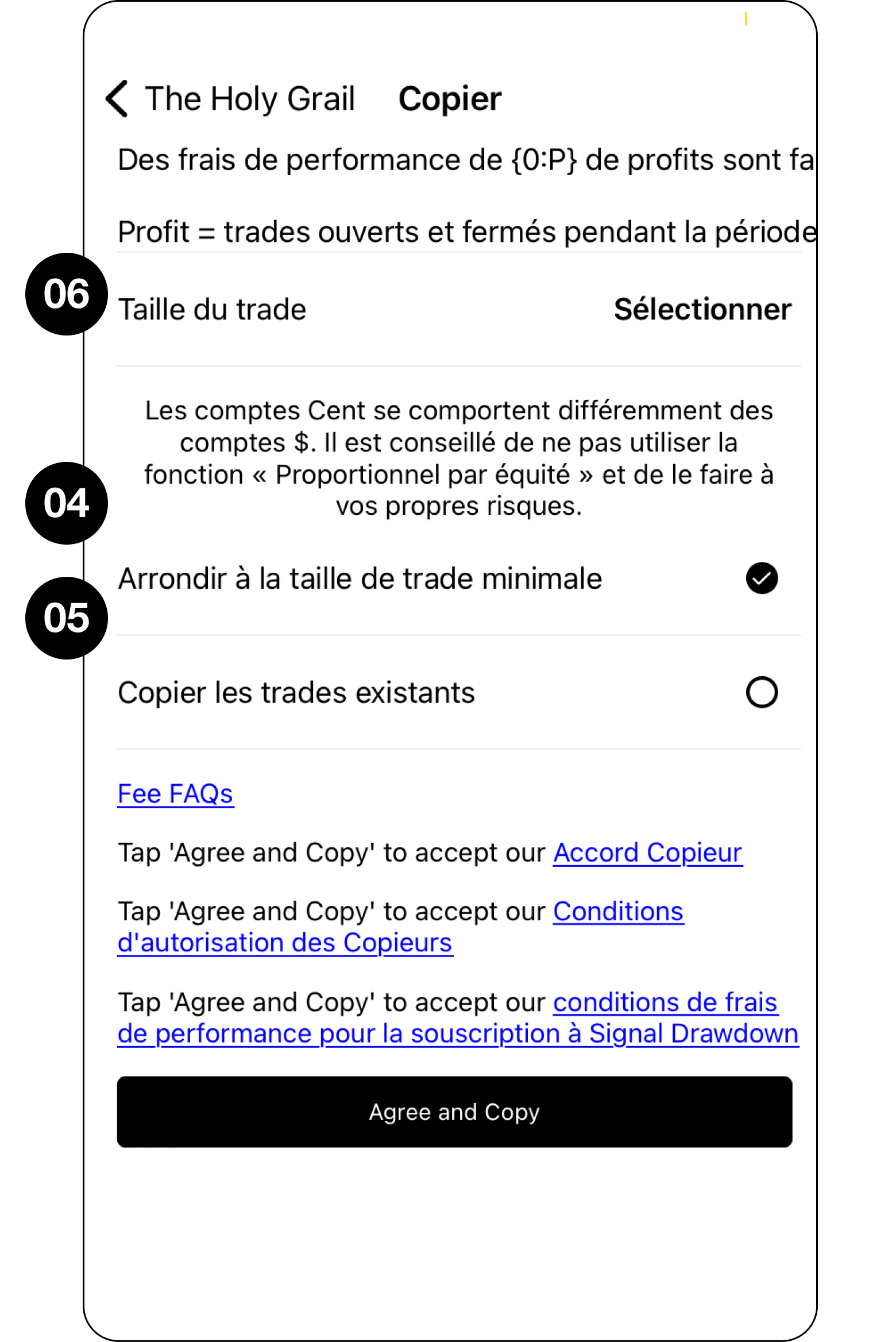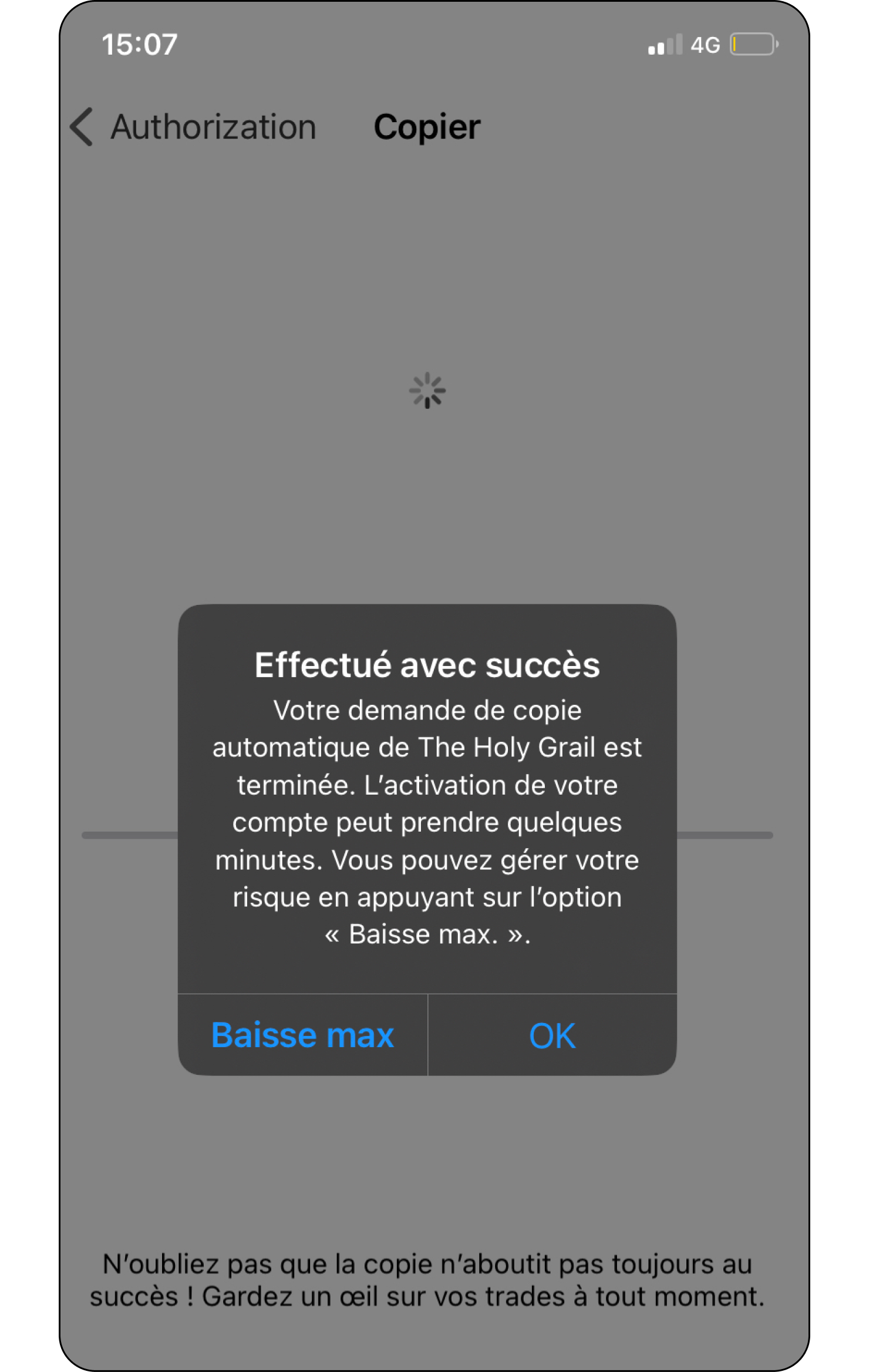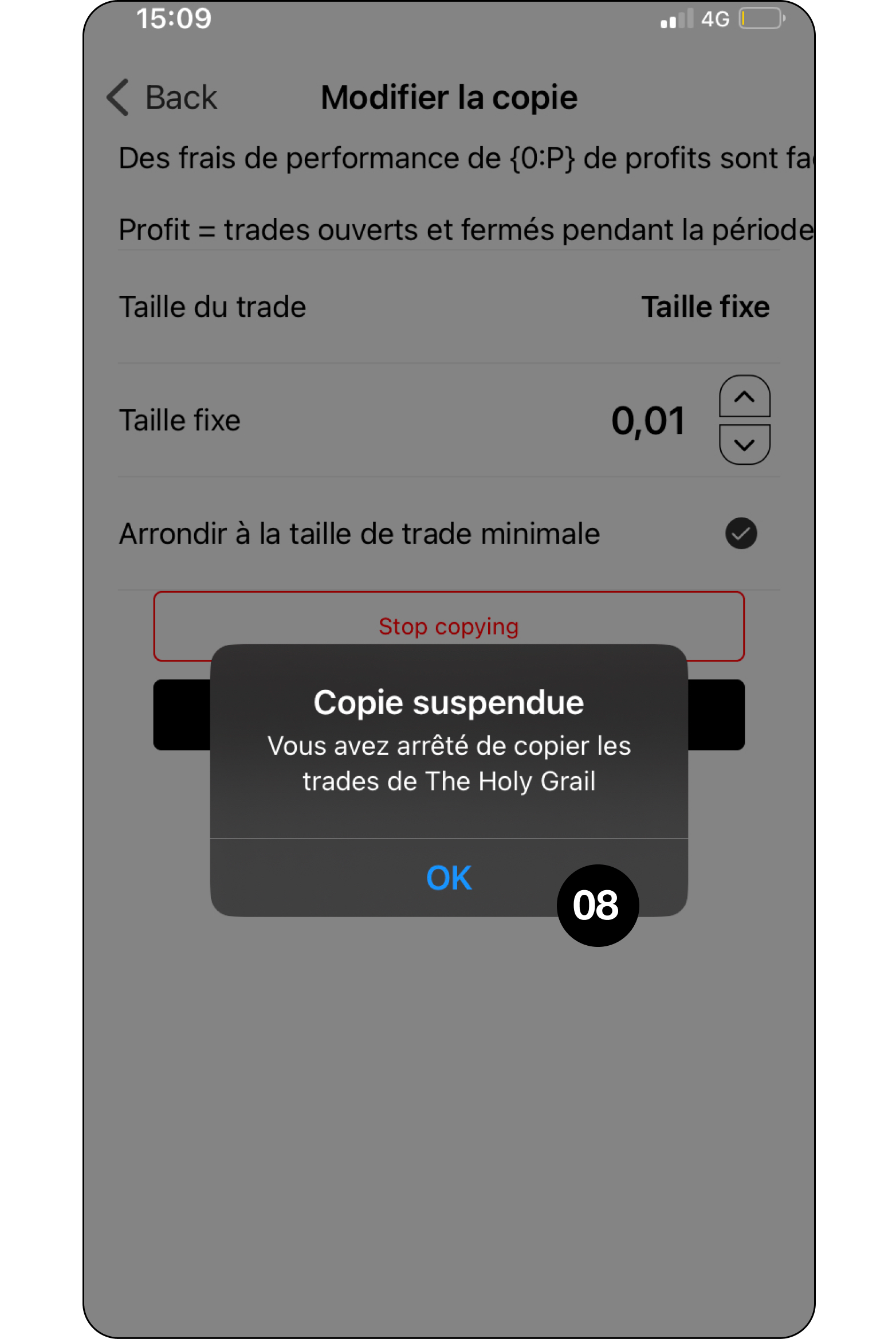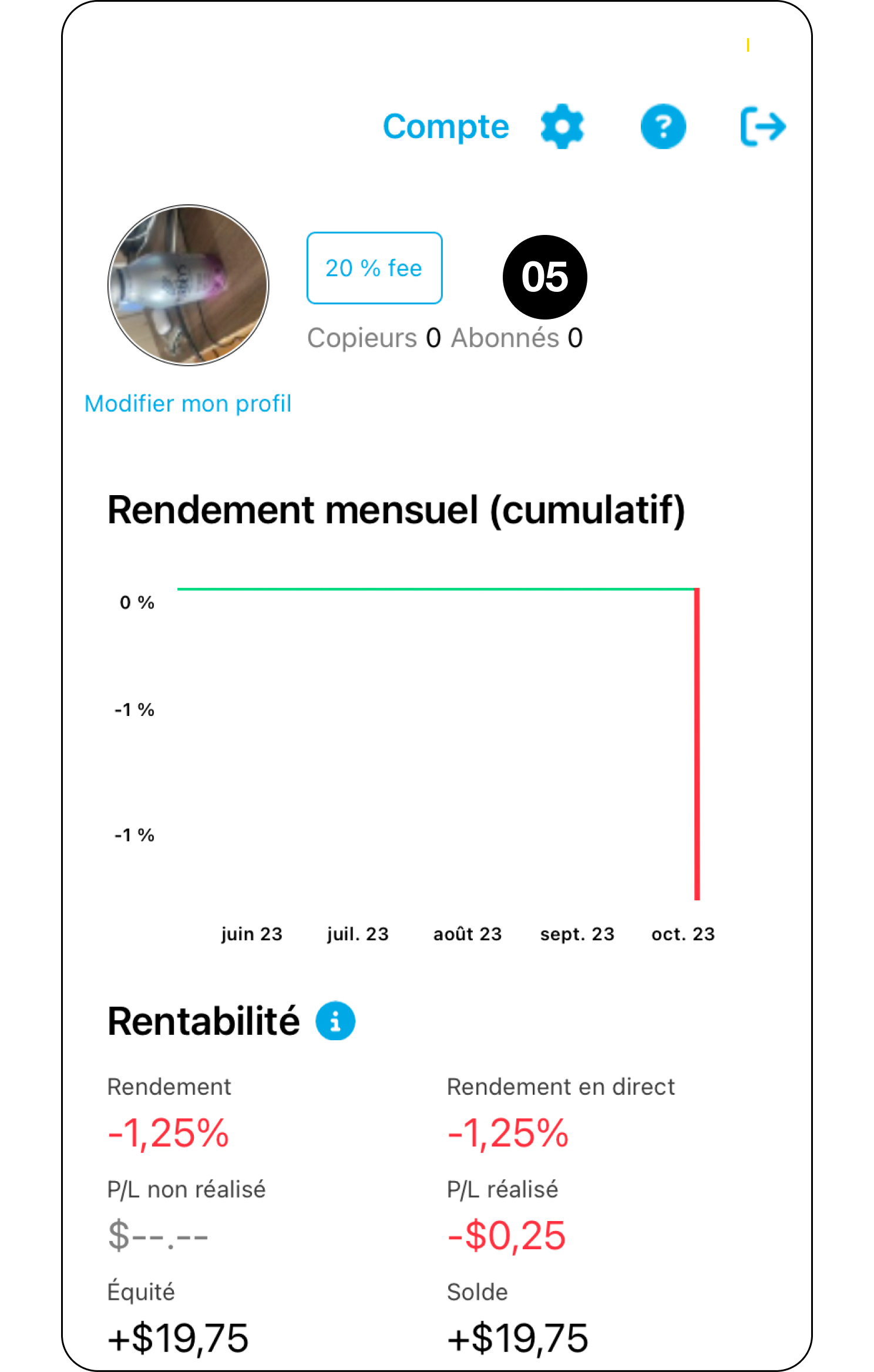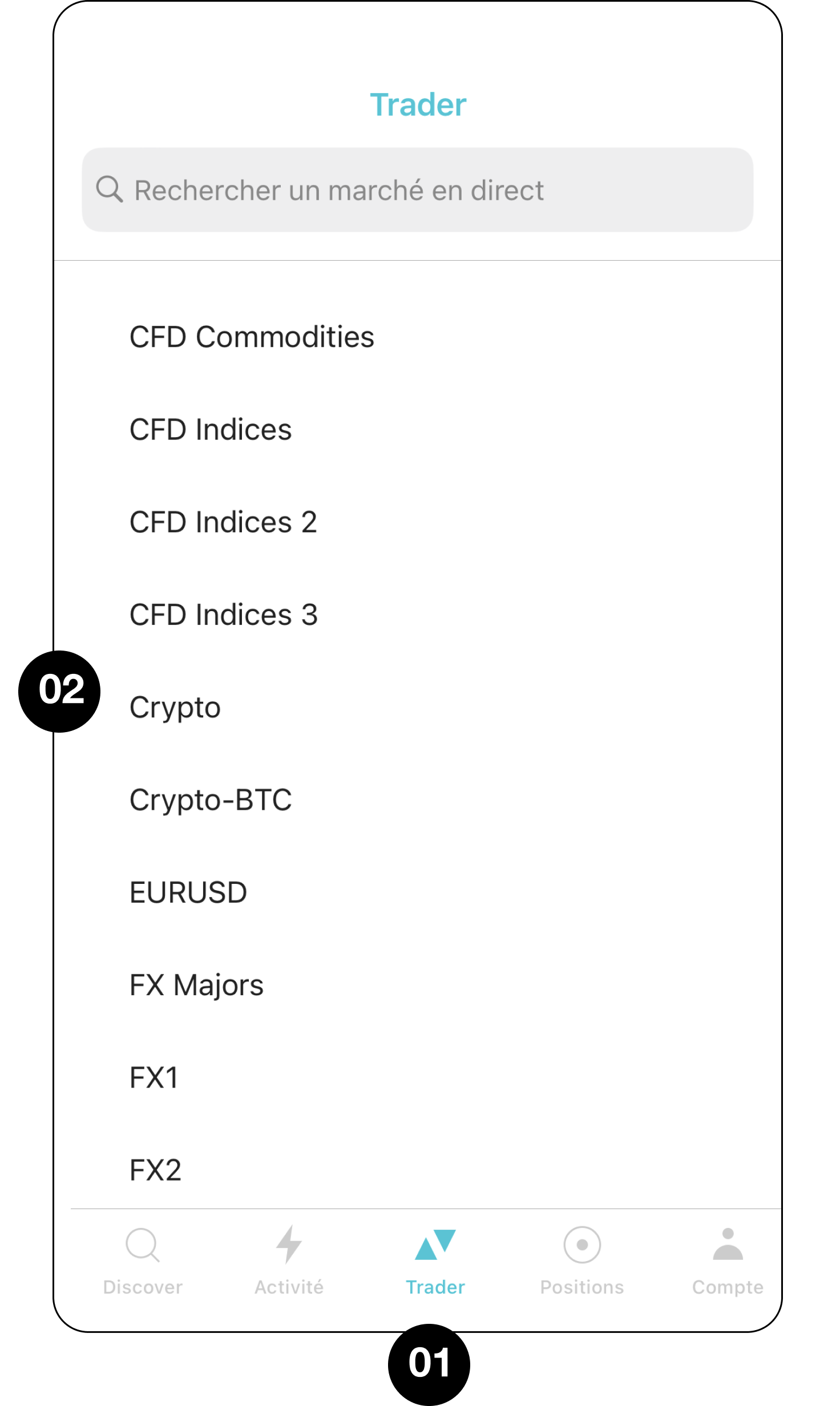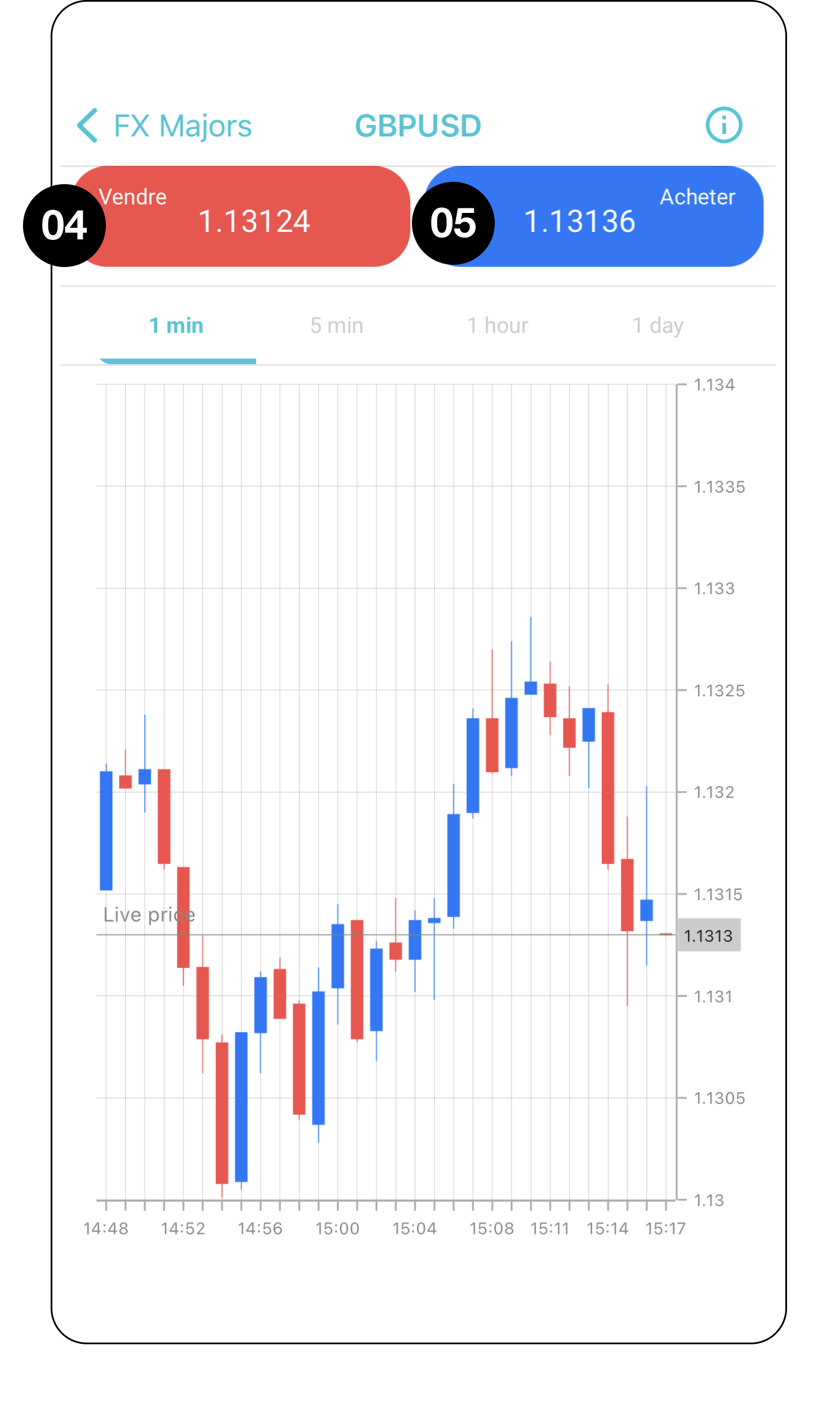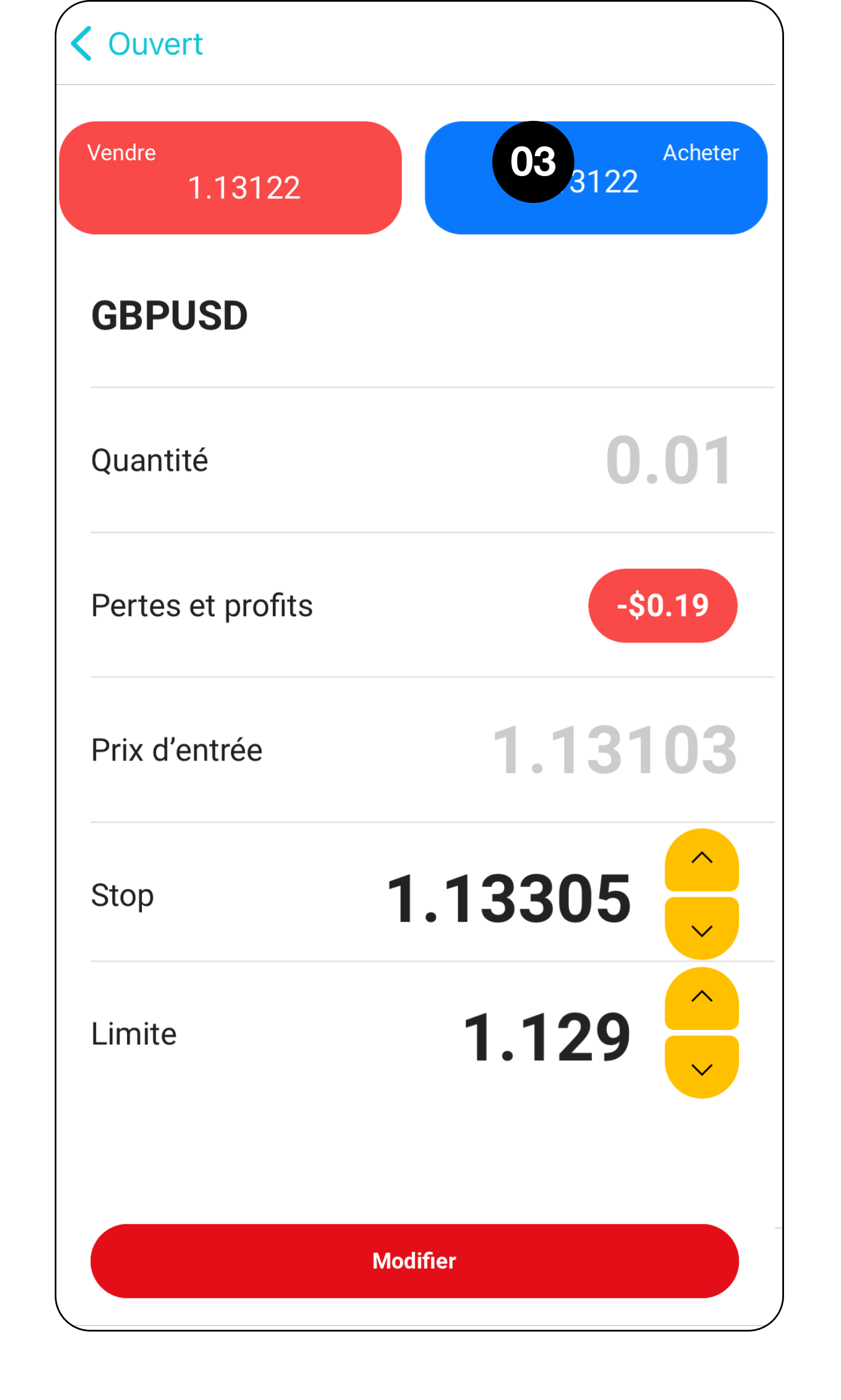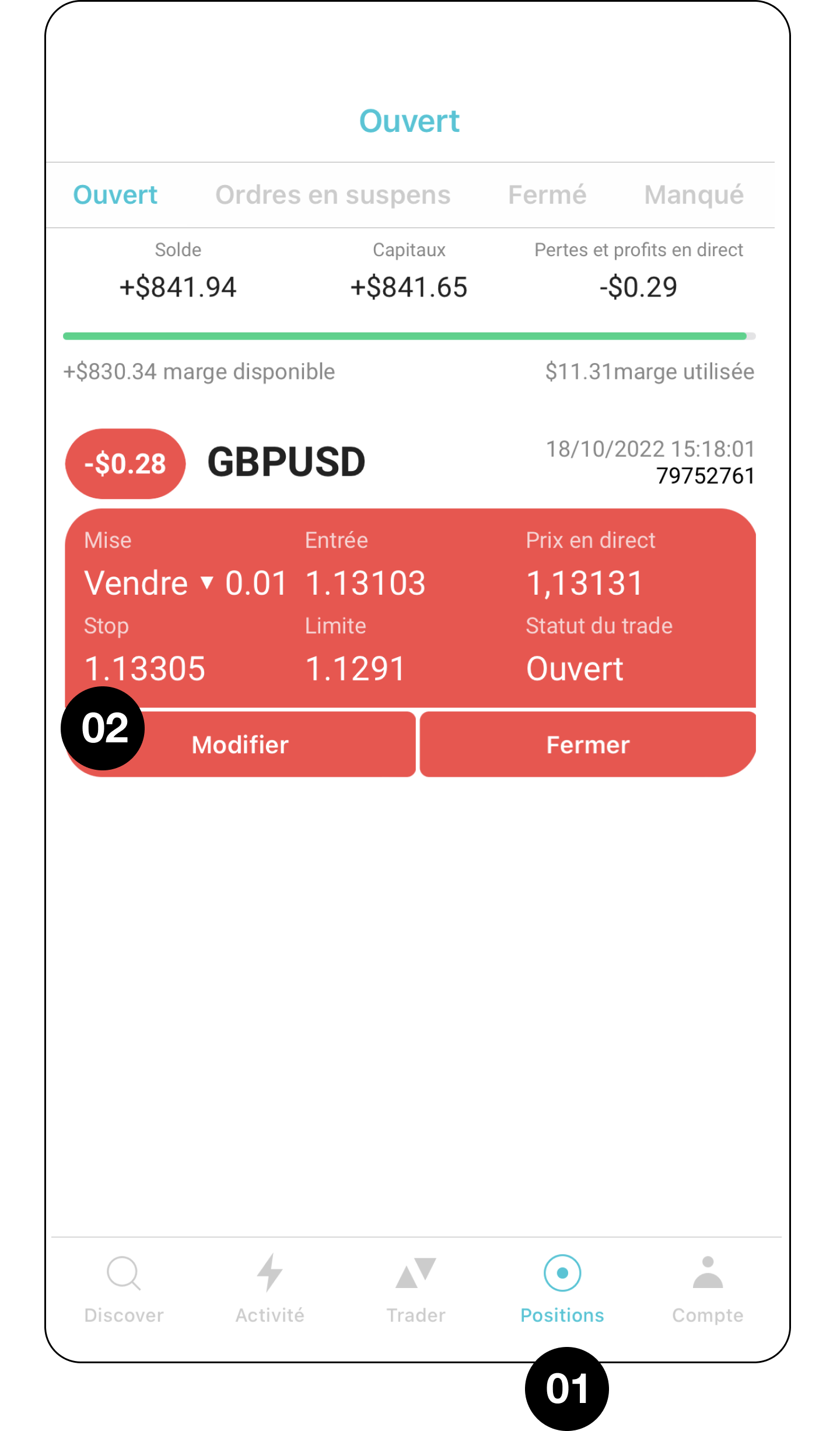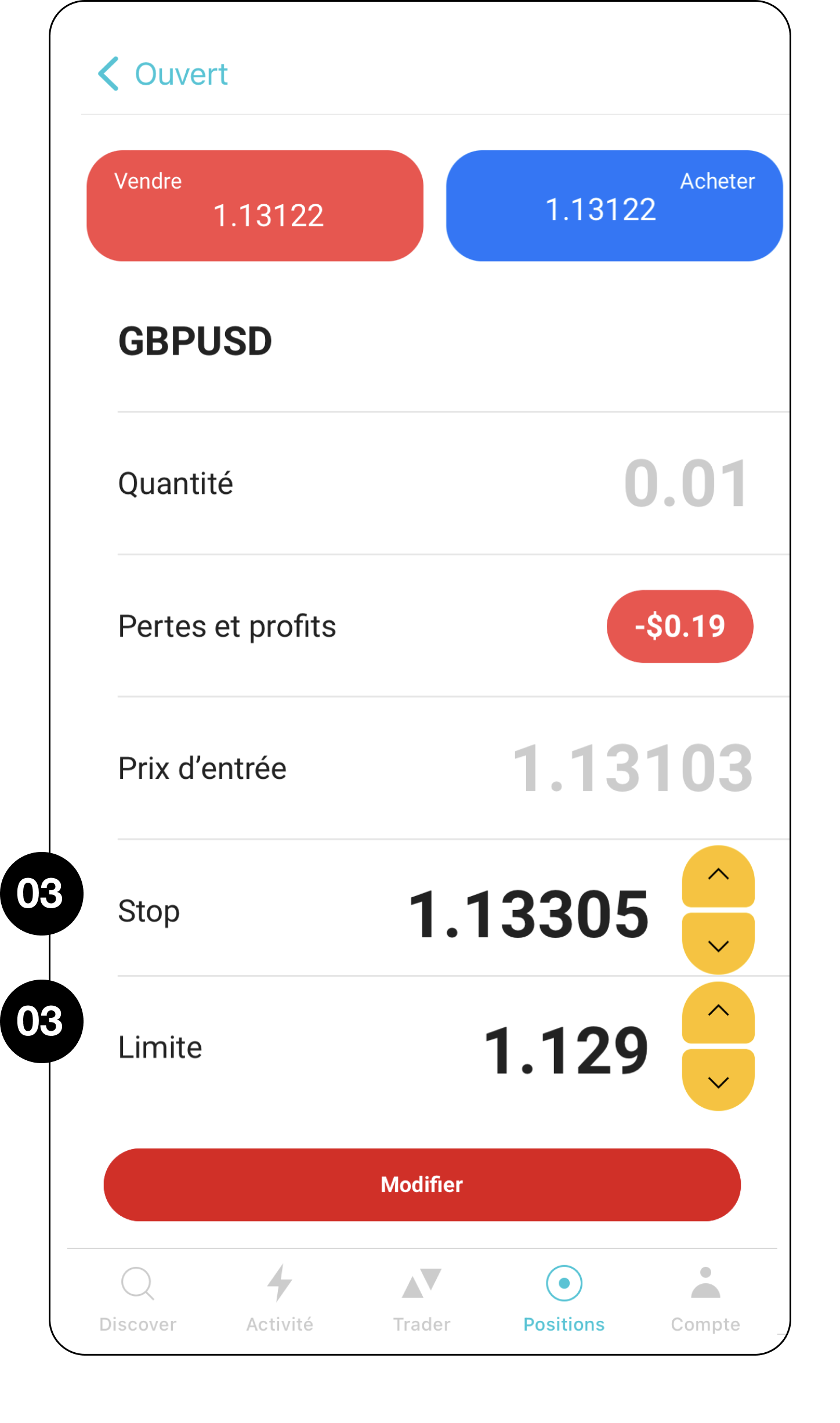01Créer un nouveau profil
Créer un nouveau profil
02 Mot de passe oublié
Mot de passe oublié
03 Compte de liaison/échanges/désolidarisation
Compte de liaison/échanges/désolidarisation
04 Modifier le profil
Modifier le profil
05 Rechercher
Rechercher
06 Copier un commerçant
Copier un commerçant
07 Définir le prélèvement
Définir le prélèvement
08 Modifier la copie
Modifier la copie
09 Définir les frais de signal
Définir les frais de signal
10 Ouvrir un commerce
Ouvrir un commerce
11 Fermer une transaction
Fermer une transaction
12 Modifier un échange